Atverot failu pārlūku un pārejot uz šo datoru, redzēsit, ka diska vietas izmantošanas josla tiks parādīta zem diska etiķetes. Šī diska vietas izmantošanas josla sniedz informāciju par brīvās vietas daudzumu no kopējās vietas konkrētajā diskdzinī. Parasti to var redzēt tikai tad, ja programmā File Explorer tiek lietots noklusējuma skata iestatījums.
Ja pamanāt, ka šī diska vietas izmantošanas josla netiek rādīta zem diska etiķetes uz jūsu Windows 11 datorā, pēc tam izlasiet šo ziņu, lai atrastu dažus labojumus, kas var palīdzēt atrisināt šo problēmu savā ierīcē dators.
Satura rādītājs
1. labojums – atiestatiet šī datora mapes skatu
1. Pieskarieties Windows taustiņu uz tastatūras un ierakstiet failu pārlūka opcijas.
Meklēšanas rezultātos noklikšķiniet uz File Explorer opcijas.
REKLĀMA
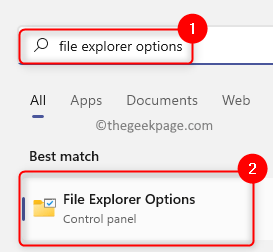
2. Iekš File Explorer opcijas logu, dodieties uz Skatīt cilne.
Iekš Mapju skati sadaļā noklikšķiniet uz Atiestatīt mapes pogu.
Noklikšķinot uz pogas, šim datora skatam tiek atiestatīti noklusējuma skata iestatījumi.
Visbeidzot noklikšķiniet uz LABI.
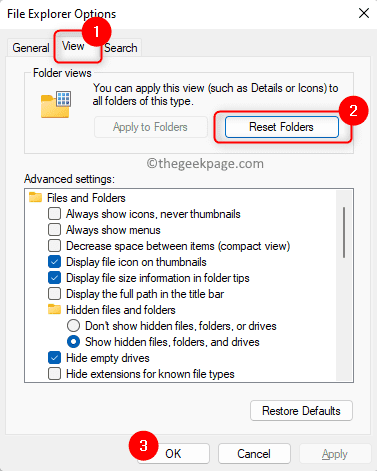
3. Atkārtoti atvērt savu File Explorer un pārbaudiet, vai, atverot šo datoru, tiek parādīta diska vietas izmantošanas josla.
2. labojums — mainiet File Explorer skata iestatījumus
1. Atvērt File Explorer (Windows + E) un dodieties uz Šis dators.
2. Noklikšķiniet uz Skatīt cilne augšpusē.
Atvērtajā nolaižamajā sarakstā atlasiet opciju Flīzes.
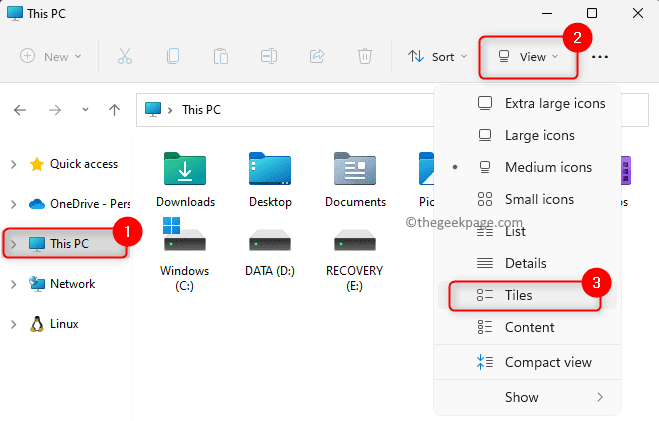
3. Tas uzreiz mainīs šī datora ierīču un disku skata veidu.
Tagad zem diska etiķetes varēsit redzēt diska vietas izmantošanas joslu.
3. labojums — pārbaudiet disku reģistra vērtību
1. Lai atvērtu Skrien dialoglodziņā nospiediet Windows + R taustiņu kombinācija.
Tips regedit un sit Ievadiet lai atvērtu Reģistra redaktors.
Klikšķiniet uz Jā pēc pieprasījuma Lietotāja konta kontrole piekļuves atļauju piešķiršanai.
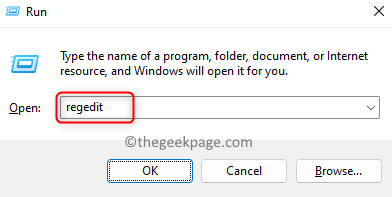
2. Reģistrā dodieties uz tālāk minēto ceļu.
HKEY_CLASSES_ROOT\Drive
3. Pārejiet uz labo pusi un meklējiet TileInfo reģistra vērtība.
Veiciet dubultklikšķi uz TileInfo lai mainītu tā vērtību.
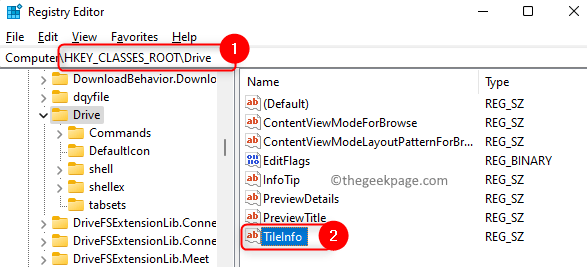
4. Iekš Rediģēt virkni logu iestatījums Vērtības dati laukā uz zemāk esošo vērtību:
prop:*Sistēma. Pilns procents; Sistēma. Dators. DecoratedFreeSpace; Sistēma. Apjoms. Failu sistēma
Klikšķiniet uz labi lai saglabātu izmaiņas.
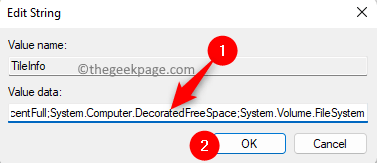
Piezīme: Ja ieraksts TileInfo nav, tad ar peles labo pogu noklikšķiniet uz tukšās vietas labajā pusē un izvēlieties Jauns —> Virknes vērtība tipa REG_SZ. Dodiet tai nosaukumu TileInfo un iestatiet tā vērtības datus, kā norādīts iepriekš.
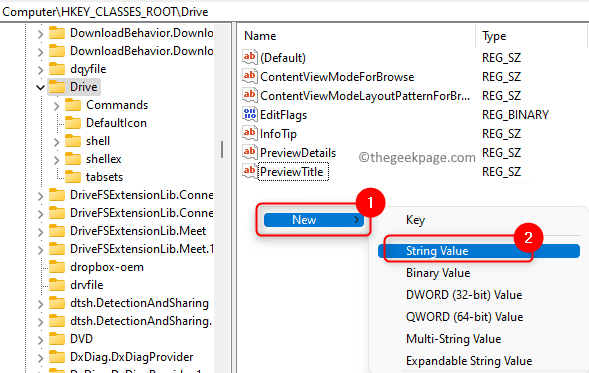
5. Izejiet no reģistra.
Atveriet šo datoru savā File Explorer, un tagad ir jābūt redzamai diska vietas izmantošanas joslai.
Tieši tā!
Paldies, ka izlasījāt.
Mēs ceram, ka šajā rakstā minētās problēmu novēršanas metodes ir palīdzējušas atrisināt problēmu un parādīt diska vietas izmantošanas joslu datora sadaļā Šis dators. Lūdzu, paziņojiet mums par labojumu, kas jums palīdzēja tālāk esošajā komentāru sadaļā.
REKLĀMA


